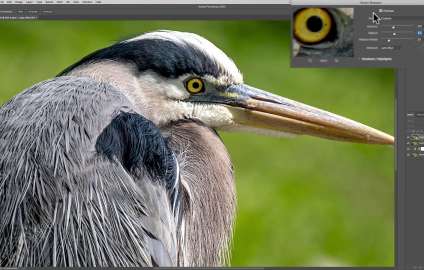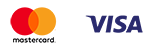Як покращити чіткість фотографії. 3 способи підвищення різкості.
Опубліковано: 21.02.2022
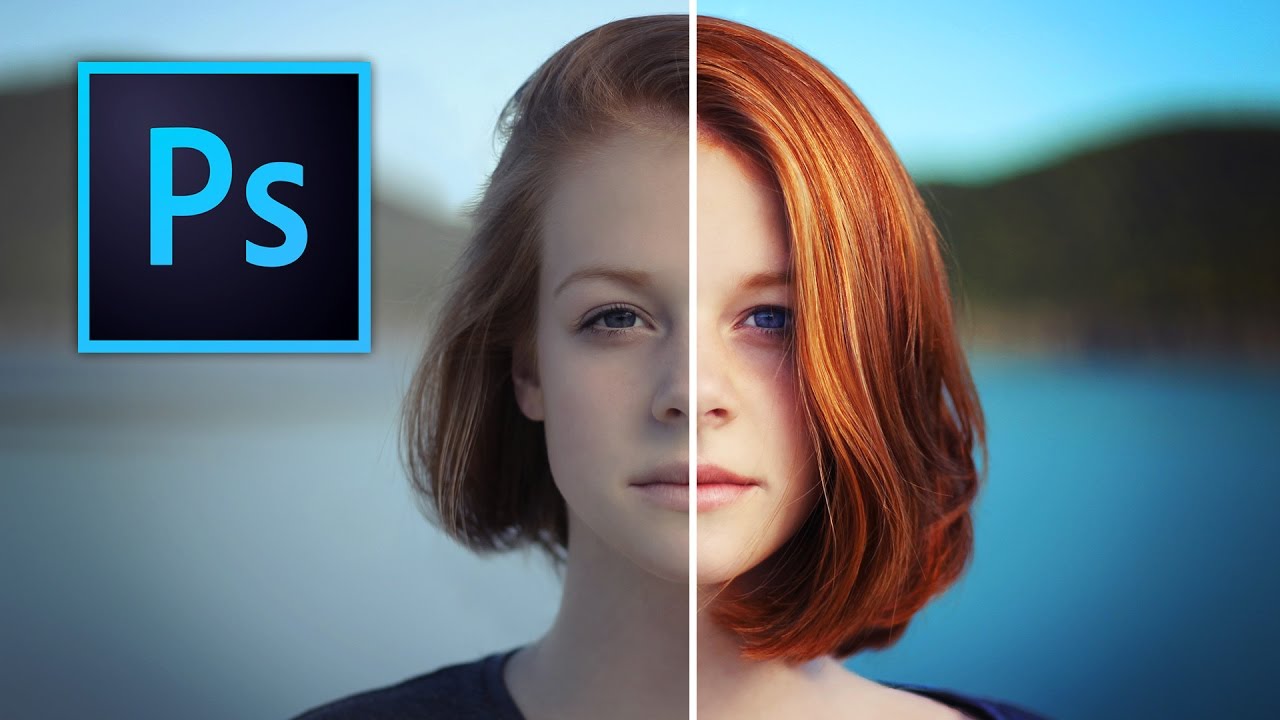
Говорячи про способи підвищення різкості фотографії, спочатку коротко розглянемо саме поняття "різкість" (Sharp). Це дозволить коректно визначати завдання коригування і, відповідно, інструменти її реалізації. Говорячи словниковою мовою, різкість зображення - це ступінь чіткості межі між ділянками фотоізображення з різними експозиціями. У якості критерію різкості можна використовувати такий описовий критерій, як "розрізнення деталей на фотографії". Отримувана під час фотографування різкість зображення визначається роздільною здатністю оптики і контурною різкістю. Додатковий фактор - антимуарний фільтр, часто використовуваний на сучасних матрицях і який при всій своїй корисності все ж таки трохи розмиває отримане зображення. Різкість сприймається око як ступінь контрасту на контурах. Відповідно, алгоритми підвищення різкості затемнюють контури на темних ділянках зображення і освітлюють на світлих, роблячи картинку суб'єктивно більш різкою.
І тут не менш важний, ніж ступінь "різкості в вакуумі", момент - оцінка композиції та сюжету фотографії на предмет смислових візуальних акцентів. І вже виходячи з цього - прийняття рішення про підвищення (або навіть зниження) різкості відповідних планів/елементів зображення. Тут творчо використовується такий важливий параметр, як "глибина різкості". Трохи спрощуючи, така глибина - це відстань між найближчими та найвіддаленішими об'єктами, які знаходяться при цьому в фокусі.
Зокрема, "невиразність" може згладити, видалити зайві, другорядні смислові деталі. Також менша виразність рухомих об'єктів (їхнього фону) додає зображенню природності і скоріш за все не буде недоліком.
При використанні Фотошопа можемо виділити три найбільш популярних способи корекції різкості.
В першу чергу, це фільтр "Розумне різкість" (Smart Sharpen). Для цього створюємо шар (оригінально називаємо його, наприклад, «Різкість» або «резкость»), трансформуємо в смарт-об'єкт і далі працюємо вручну зі шкалою вищезгаданого фільтра. Не забуваємо про додаткові можливості видалення розмиття різних типів.
Для роботи з окремими елементами/областями зображення - створюємо в робочому шарі маску, інвертуємо її і потім застосовуємо білу кисть з відповідною нашим потребам жорсткістю і розміром. При різнобічній корекції кількох областей - створюємо копію шару і повторюємо процедуру.
Другий спосіб - це робота з інструментом "кольоровий контраст" (High Pass). Створивши шар, визначаємо радіус впливу - рекомендація до 2 пікселів (не більше). Потім використовуємо режим наложення накладання з відповідною коригуванням параметрів. Метод роботи з окремими частинами зображення - аналогічно першому способу. Перевага - у середньому менше кількість артефактів у порівнянні з використанням "розумної" різкості.
Третій, найбільш продвинутий спосіб - метод використання різних режимів наложення. Також створюємо копію шару, потім через меню корекції зображення вибираємо опцію "відколорити". Отриманий відколорований шар трансформуємо в смарт-об'єкт, застосовуємо режим наложення "накладення". Потім застосовуємо вже відомий нам алгоритм корекції за допомогою High Pass, окремі області також коригуємо з використанням білої кисті.
І, незалежно від обраного способу корекції різкості, необхідно пам'ятати про дуже обережне використання відповідних інструментів. Перешарп - досить часте явище, яке не додає зображенням ані природності, ані художності. Зокрема, не забувайте, що такі фільтри як «Різкість», «Різкість на краях», «Збільшення різкості» - автоматичні і не передбачають коригування параметрів користувачем.
Крім "обережності з різкістю", пам'ятайте і про оптимальний алгоритм загальної корекції вашого зображення. - Працювати з різкістю практично у всіх випадках слід в самому кінці обробки, коли всі інші корекції вже зроблені. При роботі з шарами - це фінальний шар, в якому об'єднуємо всі попередні шари-виправлення.
Круті фотографії заслуговують на незвичайне оформлення. Надрукуйте свої класні знімки у стилі полароїд. Поклонники миттєвої фотографії з 90-х можуть відчути знайому атмосферу, узявши в руки фото у стилі Полароїд. Тим, хто не знайомий з традиційним полароїдом, сподобаються квадратні зображення з полем для написів.
Окрім професійних програмних рішень, при необхідності покращити різкість ваших фотографій, звичайно, можна скористатися безкоштовними альтернативами. Тут - найширший вибір онлайн, десктопних і мобільних додатків.
І якою б програмою ви не користувалися, не забувайте про ще один параметр, від якого безпосередньо залежить суб'єктивне сприйняття отриманого результату. - Це характеристики і налаштування вашого монітора. Пам'ятаємо, що рідкокристалічні монітори дають зображення більш чітке, ніж CRT. При цьому багато в чому залежить також від використаного розширення монітора. - Користувачі часто коригують "рідні" налаштування, що не може не впливати на чіткість зображення.